使用 Adobe Photoshop 可轻松地向图像中添加各种形状:您可以使用各种形状工具绘制形状,也可以从大量的预绘制形状中进行选择。可以在单独的图层上排列矢量形状,以便轻松地进行修改和获得叠加效果。在本教程中,您将向图像中添加背景形状和前景形状,并学习有关渐变效果和图层效果的一些知识。
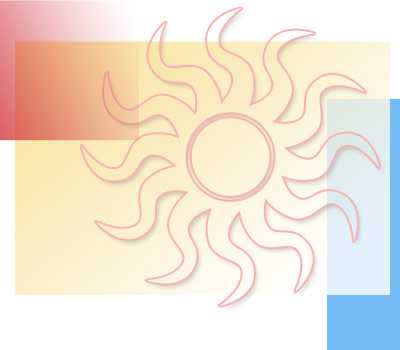
1. 在 Photoshop 中打开图像。
2. 选择矩形工具。
从工具箱中选择“矩形”工具。默认情况下,选项栏中的“形状图层”按钮处于选中状态。使用此选项创建一个矢量形状,该形状会自动放在新图层上。(通过使用调板中的相邻图标,可以在当前图层上创建路径或栅格化形状。)

3. 创建矩形形状。
4. 向形状中添加渐变效果
现在,我们将再添加两个矩形形状,这一次应用渐变效果。使用“矩形”工具拖移新矩形以覆盖图像左上方四分之一区域。点按前景色色板,然后为此矩形选择一种新的颜色。选取“图层”>“更改图层内容”>“渐变”。保留“渐变”的默认选择“前景色到透明”。将“样式”设置为“线性”且将角度设置为 -50。重复这些步骤再创建一个矩形,但这次将角度设置为 20。

5. 载入自定形状。
选择工具箱中的“自定形状”工具。在选项栏中,点按向下箭头打开自定形状选取器。点按黑色三角形打开调板菜单,选择“全部”,然后点按“追加”。这会将所有的 Photoshop 预绘制形状载入到“自定形状”调板中。
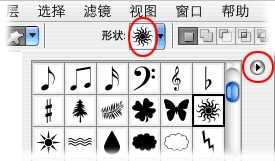
6. 绘制自定形状
现在,我们将向前景中添加自定形状来实现叠加效果。选择图像的顶部图层,并使用前景色色板为新形状选择一种颜色。从“自定形状”调板中选择一种自定形状。(对于我们的图像,我们选取了旭日形状。)按住 Shift 键约束比例,然后在图像中点按并拖移以绘制形状。
由于旭日形状是一种自身级别上的矢量形状,因此可以轻松地移动它或调整其大小。选择图层,然后使用“移动”工具移动此形状,或者选取“编辑”>“自由变换”对其调整大小、旋转、翻转或斜切。
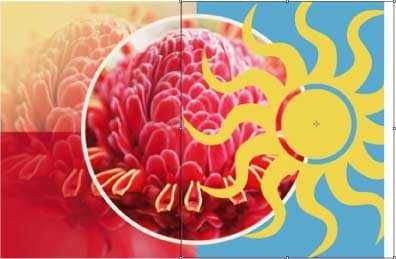
7. 用图案填充自定形状。
接下来,我们将应用 Photoshop 的一种图案效果,以便使我们的形状更有趣。在图层调板中选择一个新形状,然后选取“图层”>“更改图层内容”>“图案”。在“图案填充”对话框中,点按图案以打开“图案”调板。点按黑色三角形打开“调板”菜单。
“调板”菜单会显示不同的图案组(艺术表面、彩纸、自然图案,等等),您可以将这些图案组添加到基本图案调板中。选择一个图案组,然后点按“追加”。点按一种图案以将其应用于自定形状。若要将形状改回纯色或渐变,请再次选取“图层”>“更改图层内容”命令。
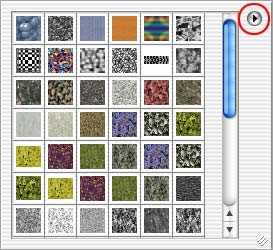
8. 向形状中添加图层效果。
稳了!魔兽国服回归的3条重磅消息!官宣时间再确认!
昨天有一位朋友在大神群里分享,自己亚服账号被封号之后居然弹出了国服的封号信息对话框。
这里面让他访问的是一个国服的战网网址,com.cn和后面的zh都非常明白地表明这就是国服战网。
而他在复制这个网址并且进行登录之后,确实是网易的网址,也就是我们熟悉的停服之后国服发布的暴雪游戏产品运营到期开放退款的说明。这是一件比较奇怪的事情,因为以前都没有出现这样的情况,现在突然提示跳转到国服战网的网址,是不是说明了简体中文客户端已经开始进行更新了呢?
更新动态
- 凤飞飞《我们的主题曲》飞跃制作[正版原抓WAV+CUE]
- 刘嘉亮《亮情歌2》[WAV+CUE][1G]
- 红馆40·谭咏麟《歌者恋歌浓情30年演唱会》3CD[低速原抓WAV+CUE][1.8G]
- 刘纬武《睡眠宝宝竖琴童谣 吉卜力工作室 白噪音安抚》[320K/MP3][193.25MB]
- 【轻音乐】曼托凡尼乐团《精选辑》2CD.1998[FLAC+CUE整轨]
- 邝美云《心中有爱》1989年香港DMIJP版1MTO东芝首版[WAV+CUE]
- 群星《情叹-发烧女声DSD》天籁女声发烧碟[WAV+CUE]
- 刘纬武《睡眠宝宝竖琴童谣 吉卜力工作室 白噪音安抚》[FLAC/分轨][748.03MB]
- 理想混蛋《Origin Sessions》[320K/MP3][37.47MB]
- 公馆青少年《我其实一点都不酷》[320K/MP3][78.78MB]
- 群星《情叹-发烧男声DSD》最值得珍藏的完美男声[WAV+CUE]
- 群星《国韵飘香·贵妃醉酒HQCD黑胶王》2CD[WAV]
- 卫兰《DAUGHTER》【低速原抓WAV+CUE】
- 公馆青少年《我其实一点都不酷》[FLAC/分轨][398.22MB]
- ZWEI《迟暮的花 (Explicit)》[320K/MP3][57.16MB]



